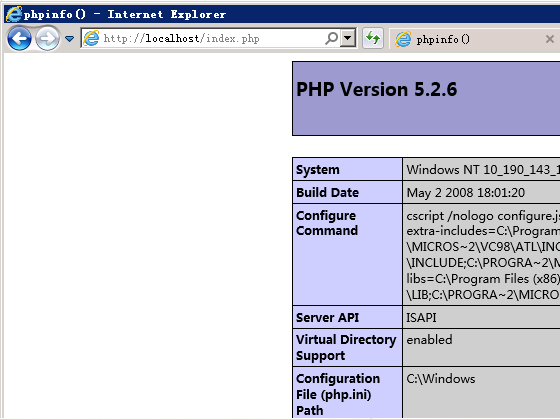1、首先在 “服务器管理器---角色---添加角色” 来安装IIS7,这里不做更多介绍。
2、安装配置php
这里请注意:PHP5.3以上版本不再支持ISAPI,所以请下载使用php5.3以下的版本,这里我使用的是php-5.2.6-Win32 这个版本(我已放到云盘,可以直接下载使用 http://pan.baidu.com/s/1pJJS1V9)
解压php-5.2.6-Win32 ,放至c盘下根目录下并改名为php,C:\php(可按个人的喜好随意放置),将php.ini-list文件名更改为php.ini,打开php.ini进行配置,注意extension_dir的目录指向必须准确,即 extension_dir = "C:/php/ext"
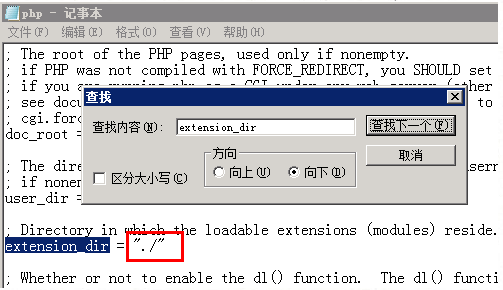
php.ini配置完后,再将PHP目录下的libmcrypt.dll,libmysql.dll,php5ts.dll三个文件复制到C:/windows/System32目录下。
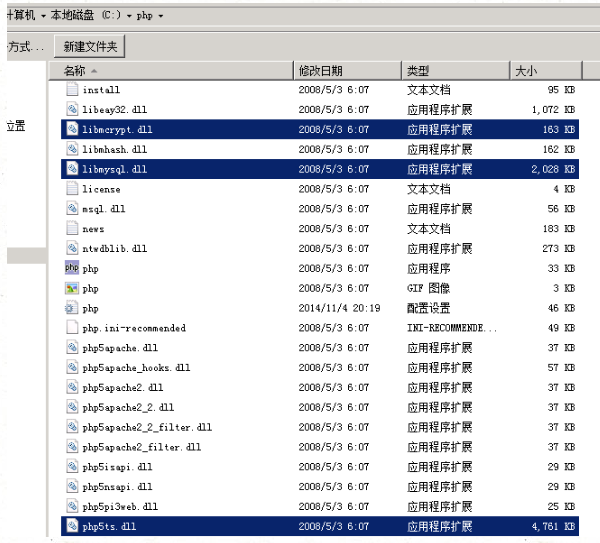
3、以ISAPI方式配置PHP
打开IIS,选择网站下的Default Web Site中的ISAPI筛选器进行PHP配置工作,如下图
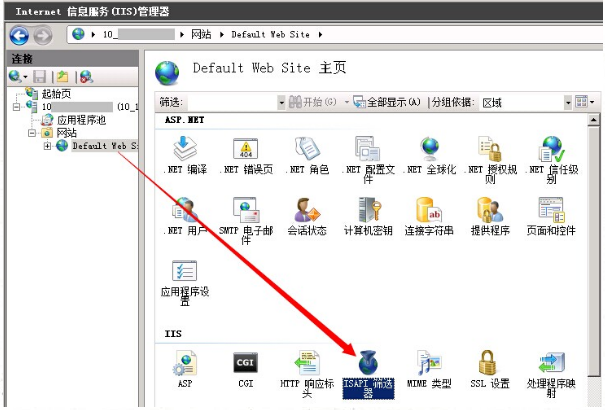
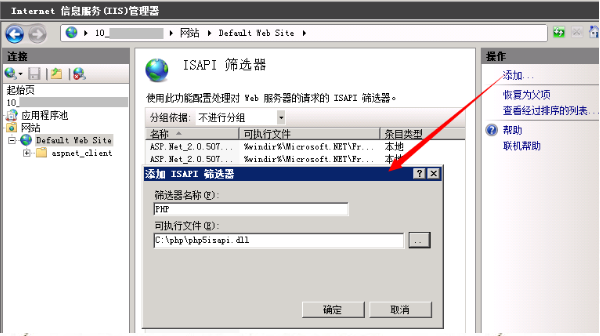
添加ISAPI筛选器,选择PHP相应的DLL文件然后选择处理程序映射,进行添加脚本映射操作,如下图
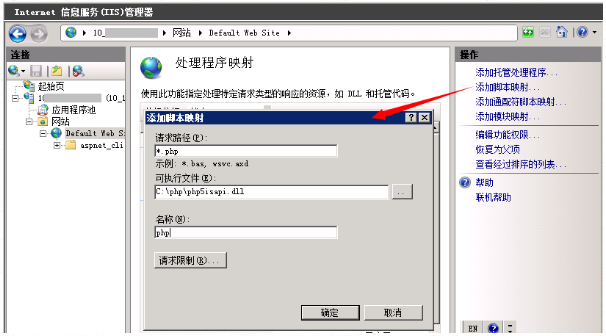
重启IIS,至此,ISAPI模式的php配置完毕,下面做一下测试。
4、测试php
打开IIS,选择网站下的Default Web Site(或另建站点都可以,但要注意:在完成新网站添加后,请确保处理程序映射中有添加的脚本映射,如果没有,请重复添加脚本映射操作即可),新建index.php页面,我是用的是phpinfo来测试,访问http://localhost/index.php 本以为会成功,谁知报错 HTTP 错误 404.17 - Not Found ,然后检查了下应用程序池之前已启用32位应用程序
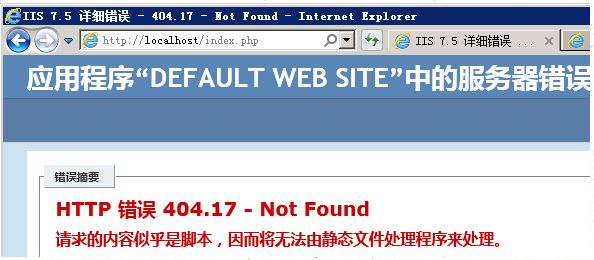
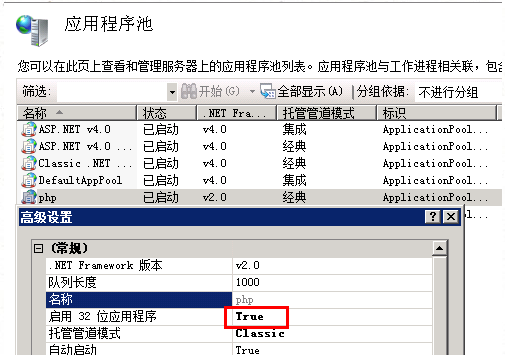
网上查了一下,出现这种情况的原因通常是因为先安装了Framework,后安装的IIS,于是按照网上的方法在CMD下执行 C:\Windows\Microsoft.NET\Framework\V4.0.30319\aspnet_regiis -i 重新注册NET Framework 4.0,但是未解决
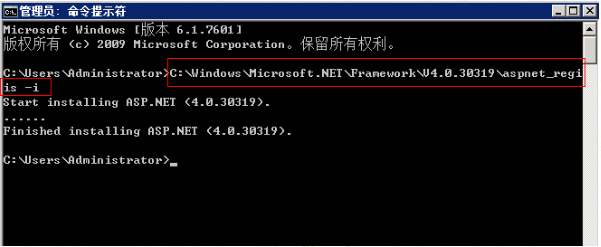
然后又按照另外的方法 重新注册NET Framework 2.0再NET Framework 4.0,后解决
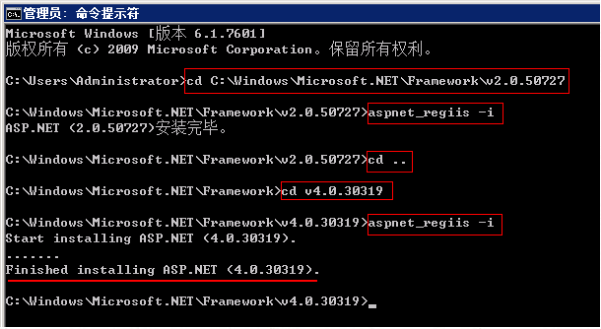
最后测试成功